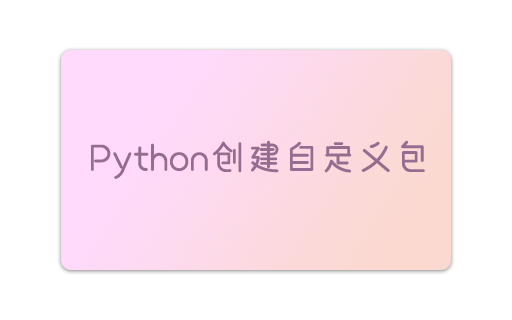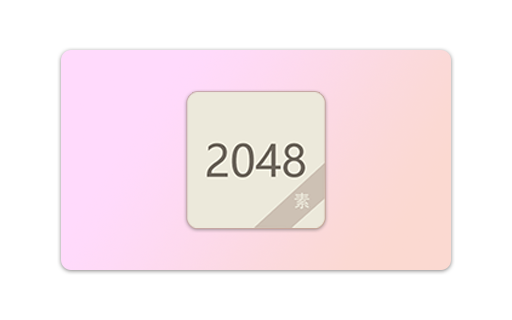Hexo+GitHub搭建个人博客(一)
环境准备
安装 node.js
去node.js 官网下载 64 位安装包,版本要求 16 以上,注意要下载长期支持版,安装时的配置默认就行。
如果下载很慢就去这,进入网站直接搜索 node 就能看到,
每个大版本最后一个小版本即为长期支持版,比如 16 版的长期支持版为 v16.20.0。
安装 Git
去Git 官网下载 64 位安装包,选择 64-bit Git for Windows Setup,安装时的配置默认就行。
安装 npm
打开 Window 自带的 powershell,输入以下指令进行安装
1 | npm install -g npm --registry=https://registry.npm.taobao.org |
验证是否安装成功
在 powershell 里面输入下面这些指令,如果显示各自的版本号则成功安装。
1 | node --version |
注册 Github 账号,并建立一个仓库
去Github 官网注册一个 GitHub 账号。
创建仓库界面如下图所示,由于我已建立该仓库,所以显示红色提示,
正常情况下是绿色提示,注意选择公开仓库,加不加说明文件都可以,然后点击创建按钮。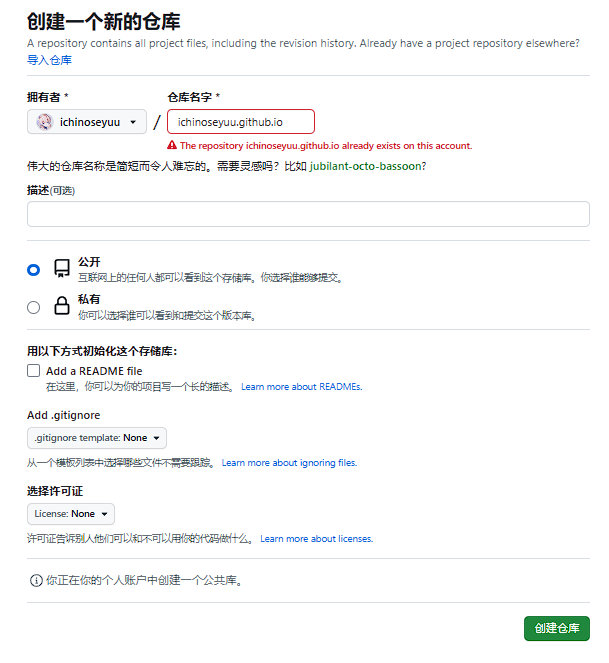
搭建
创建本地仓库
在你的磁盘中选一个合适的位置创建一个文件夹(建议创建在在用户文件夹下如 C:\Users\你的用户名\blog),默认为 blog,可以自定义,但最好不以数字开头,不要有空格,不要有中文。
与 github 建立连接
打开 powershell,输入指令使目录定位到新建的 blog 文件夹;或者在 blog 文件夹下右键使用 vscode 打开,vscode 的终端会自动定位到该目录,vscode 的终端可以替代 powershell 的功能,也方便后期的博客内容编写及发布操作。
1 | cd ./文件夹名/ //定位到当前目录的该文件夹 |
在 powershell 或者 vscode 中输入以下指令
1 | ssh-keygen -t rsa -C "建立github所用的邮箱" |
1.打开 blog 同级目录下的.ssh 文件夹(如果找不到请检查是否以上指令没有执行成功),右键选择打开方式,以记事本形式打开”id_rsa.pub”文件,Ctrl+A 全选,复制里面的所有内容。
2.打开你的 GitHub 主页,打开设置,并选择左侧的”SSH and GPG keys”,点击”New SSH key”,为你的 key 命名,不以数字开头,不要有空格,不要有中文。
3.在 key 中粘贴上一步复制的内容,并选择下面的”Add SSH key”
4.然后在 powershell 或者 vscode 中输入以下指令,并输入 yes 进行验证,与 GitHub 建立连接。成功后你的邮箱会收到 GitHub 的邮件。
1 | ssh -T git@github.com |
绑定 GitHub 账户
在 powershell 或者 vscode 中输入以下指令进行绑定账户
1 | git config --global user.name "github用户名" |
安装 Hexo
在 powershell 或者 vscode 中输入以下指令安装 Hexo 框架
1 | npm install -g hexo-cli |
初始化 hexo
在 powershell 或者 vscode 中输入以下指令进行初始化,这时 blog 文件夹下多了 Hexo 的默认网站文件,可以使用”hexo s”指令在浏览器输入 localhost:4000 就可以看到。
1 | hexo init |
用记事本打开本地仓库中的_config.yml 文件,在以下的地方进行修改。
1 | # Deployment |
安装上传工具
在 powershell 或者 vscode 中输入以下指令
1 | npm install hexo-deployer-git |
将本地文件部署到 GitHub 仓库
在 powershell 或者 vscode 中输入以下指令
1 | hexo g -d |
至此已基本安装完成,可以在浏览器输入你的博客地址查看效果。
Hexo 的常用指令
1 | hexo clean or hexo c //清除生成的静态网页缓存 |